Begivenhedsarrangører iYammer kan nu få indsigt til at måle deres livebegivenheders rækkevidde og engagement. Disse data kan hjælpe arrangørerne med at planlægge og levere mere effektive begivenheder.
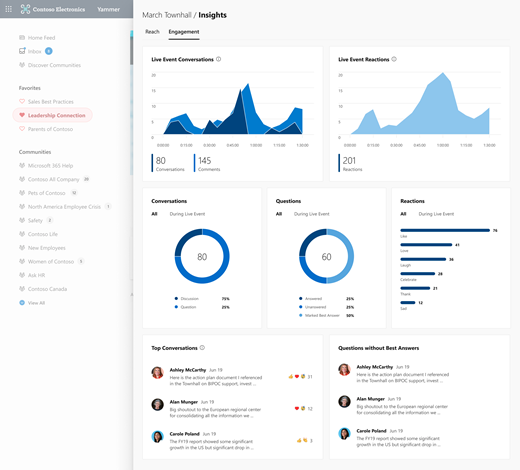
Hvem kan se indsigter om livebegivenheder i Yammer?
Live Events Insights er tilgængelig for arrangører og producenter af Livebegivenhed.
Hvordan får du vist indsigt i livebegivenheder?
Bemærk!: LiveBegivenhederindsigt er kun tilgængelig for alle Yammer livebegivenheder, der er startet efter 1. januar 2021.
-
I en browser skal du gå til Yammer.com og gå til et community.
-
Klik på Begivenheder, vælg en kommende eller tidligere begivenhed, og vælg derefter Vis.
-
Se efter Organizer Insights-dashboardet, som indeholder oplysninger om begivenheden.
Forstå arrangørindsigt
Dette afsnit viser oplysninger om samtaler, visninger og personer i livebegivenhed. Når du klikker på Se alle, udvides sektionerne Nå og Engagement i Live Event Insights.
-
Før og efter begivenheden: Viser det samlede antal samtaler og gange, folk har set denne livebegivenhed, herunder flere visninger af den samme person.
-
Under begivenheden: Viser det samlede antal samtaler og antallet af personer, der kan se begivenheden live.
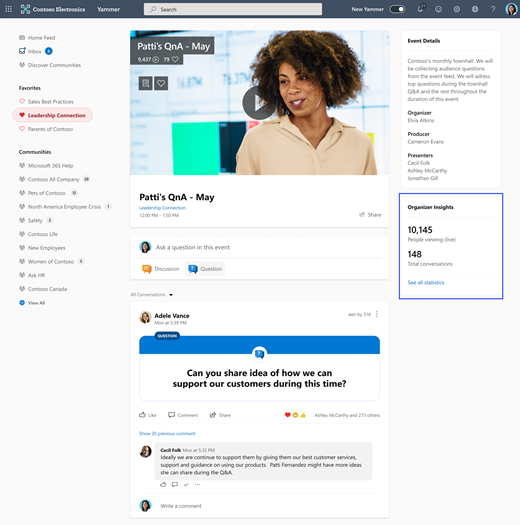
Indsigt i at nå ud til og engagement
Live events Insights er opdelt i to sektioner – Nå og engagement.
Nå
Sektionen Nå frem indeholder indsigt om brugere, der deltager i dine begivenheder – før, under og efter begivenheden er fuldført.
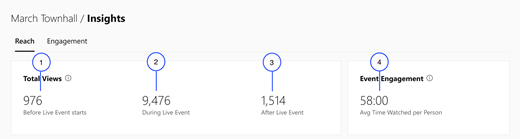
1. Før Livebegivenhed starter: Viser det samlede antal gange, brugerne har set din Livebegivenhed, ved at gå til siden Livebegivenhed, før begivenheden startede.
2. Under livebegivenhed: Viser det samlede antal gange, brugere har set din Livebegivenhed ved at gå til siden Livebegivenhed, mens begivenheden kørte live.
3. Når livebegivenhed slutter: Viser det samlede antal gange, brugerne har set din livebegivenhed, ved at gå til siden Livebegivenheder, efter begivenheden er afsluttet.
4. Gennemsnitlig tid, der overvåges pr. person: Viser den gennemsnitlige tid, som brugerne har brugt på at se din Yammer Livebegivenhed, mens begivenheden kørte live.
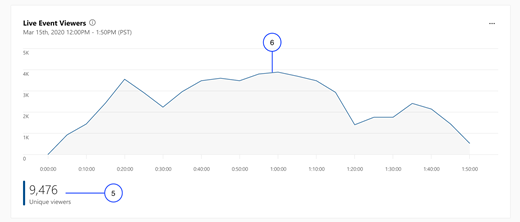
5. Unikke seere: Viser det samlede antal unikke brugere, der fik vist din Yammer Live Event, mens begivenheden kørte live.
6. Linjediagram for Unikke seere: Viser antallet af unikke brugere, der fik vist begivenheden, da begivenheden kørte live.
Engagement
Afsnittet Aftale handler om aktivitet, som folk udfører i din begivenhed – f.eks. at stille og besvare spørgsmål og reagere på samtaler.
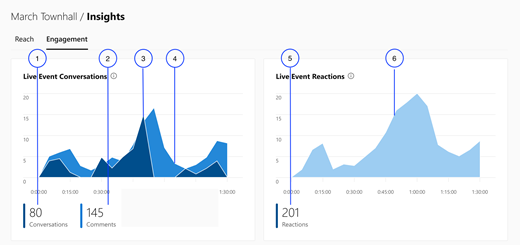
1. Samtaler: Viser det samlede antal samtaler, der blev genereret under livebegivenhed, da den kørte live. Antallet af samtaler omfatter Diskussioner og Spørgsmål.
2. Kommentarer: Viser det samlede antal kommentarer eller svar, som brugere har sendt til Spørgsmål og Diskussioner, mens begivenheden kørte live.
3. Graf for samtaler:Plotter antallet af samtaler, der genereres af brugere under begivenheden, på en graf.
4. Graf over kommentarer: Plotter antallet af kommentarer, der genereres af brugere under begivenheden, på en graf.
5. Reaktioner: Viser det samlede antal reaktioner, der genereres under livebegivenhed, når den kørte live. Reaktioner er kumulative af alle reaktionstyper – F.eks. Love, Celebrate, Celebrate, Thank og Sad.
6. Graf over reaktioner: Plotter antallet af reaktioner, der genereres af brugere under begivenheden, på en graf.
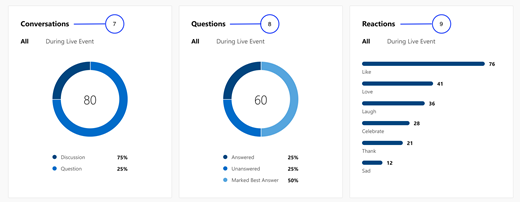
7. Diskussioner og spørgsmål: Viser det samlede antal samtaler, der er opdelt efter diskussioner og spørgsmål.
8. Spørgsmål: Viser det samlede antal spørgsmål opdelt efter, om spørgsmålet blev besvaret, ikke besvaret eller er blevet markeret som Bedste svar.
9. Reaktioner: Viser det samlede antal reaktioner, der er opdelt efter den reaktionstype, brugerne har valgt – F.eks. Love, Meddelse, Fejring, Tak og Sad.
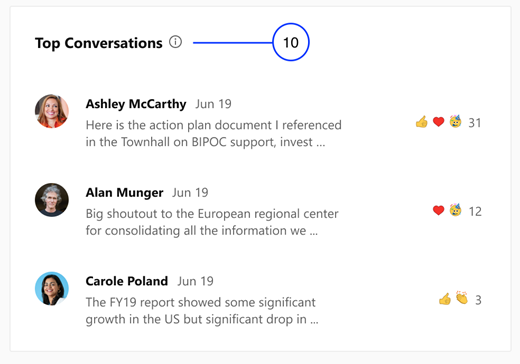
10. Mest populære samtaler: Viser de mest populære samtaler sorteret efter det højeste antal reaktioner i begivenheden.
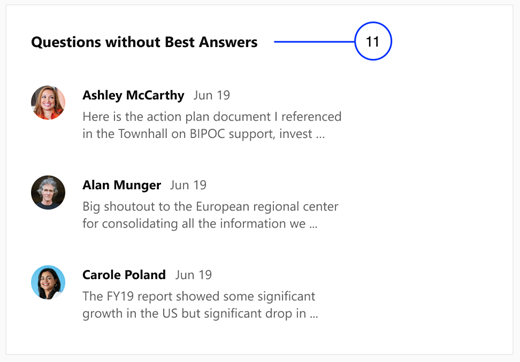
11. Spørgsmål uden de bedste svar: Viser spørgsmål, der ikke har nogen bedste svar.
Ofte stillede spørgsmål
Sp: Hvor ofte opdateres indsigterne?
A: Arrangørens indsigtsdashboard opdateres i realtid, før, under og efter begivenheden. Sektionerne Reach og Engagement stiger hvert 5. minut.
Sp: Kan communityadministratorer se livebegivenheder-indsigter?
A: I øjeblikket er indsigterne kun tilgængelige for arrangører og producenter af begivenheder. Når communityadministratorer føjes tilladelser til at få vist indsigt, tages der hensyn til fremtidige versioner.










